Crear acciones rápidas globales
Objetivos de aprendizaje
Después de completar esta unidad, podrá:
- Describir la diferencias entre los dos tipos principales de acciones.
- Crear una acción global.
- Configurar campos en un formato de acción.
- Establecer un valor predefinido para un campo en un formato de acción.
- Agregar una acción a la aplicación móvil Salesforce modificando el formato global del publicador.
Presentación de las acciones rápidas
Las acciones rápidas son la primera parada en nuestra visita por las opciones de personalización móvil. Y estamos haciendo una gran apuesta aquí.
Eso es porque con las acciones rápidas le estamos dando las llaves del reino móvil. ¡No es broma! Es una afirmación audaz, pero es cierta. De todas las herramientas de personalización con el método de apuntar y hacer clic a su disposición, las acciones rápidas tienen el mayor potencial para transformar la experiencia móvil y hacer que se convierta en un héroe para sus usuarios.
La belleza de las acciones rápidas
Bueno, ¿qué son las acciones rápidas? Puede considerarlas como atajos. Ofrecen una manera rápida de que los usuarios móviles inicien un flujo de trabajo específico en la aplicación móvil Salesforce, como la creación de registros, el registro de llamadas o compartir archivos.
La aplicación móvil de Salesforce viene con algunas acciones útiles incorporadas, y están en la barra de acciones y el menú de acciones  en la parte superior de la pantalla. La barra de acciones está visible en la mayoría de las páginas, de modo que las acciones rápidas están a solo un toque para sus usuarios móviles.
en la parte superior de la pantalla. La barra de acciones está visible en la mayoría de las páginas, de modo que las acciones rápidas están a solo un toque para sus usuarios móviles.

Muy útil, ¿verdad? Espere... ¡hay más!
Llamar al menú de acciones mero atajo no le hace justicia. Esta es la razón por la que las acciones rápidas son tan especiales:
- Puede crear acciones rápidas ajustadas a sus propios procesos y casos de uso empresariales.
- Cada acción tiene su propio formato de página exclusivo, de modo que puede limitar los campos a los que realmente necesiten los usuarios móviles.
- Puede rellenar previamente campos en el formato de página para ahorrar algo de tiempo a los usuarios móviles.
¿Lo ve? Las acciones rápidas son mucho más de lo que se ve a simple vista. Son en realidad tres potentes funciones: un atajo más un formato de página más campos predefinidos, todo ello en un paquete pequeño y poderoso.
Los tipos de acciones rápidas
Ahora que comprende lo que son las acciones, le vamos a lanzar una bola rápida. Existen dos tipos de acciones: globales y específicas de objeto.
Las acciones específicas de objeto permiten a los usuarios crear o actualizar registros en el contexto de un objeto concreto. En la aplicación móvil Salesforce, las acciones específicas de objeto se muestran en las páginas de detalle de registros. Así que por ejemplo, una acción asociada con el objeto Opportunity (Oportunidad) solo está disponible cuando un usuario está mirando una oportunidad.
Las acciones globales permiten a los usuarios crear registros, pero el nuevo registro no tiene relación con otros registros. Se llaman acciones globales porque pueden ponerse en cualquier lugar donde se admitan acciones: en páginas de detalle de registros, pero también en lugares como las noticias en tiempo real o los grupos de Chatter.
No está muy claro, ¿verdad? No se preocupe, se encontrará más cómodo con ambos tipos de acciones después de crear algunas usted mismo. Pongámonos con las acciones globales primero.
Nuestro caso de uso para acciones globales
Aquí tiene una forma de pensar en las acciones globales: son cosas que los usuarios desean hacer rápidamente, pero no necesariamente por completo. Y así es exactamente el modo en que D’Angelo Cunningham utilizará las acciones globales para hacer las vidas de sus agentes más sencillas. Echemos un vistazo al primer caso de uso móvil de DreamHouse Realty.
DreamHouse Realty utiliza el objeto Contact (Contacto) para realizar un seguimiento de sus posibles compradores de casas. Imagine que uno de los agentes de DreamHouse está celebrando una jornada de puertas abiertas y conoce a un posible comprador. Necesita una manera eficaz de agregar a la persona como un contacto sin navegar a una página específica o asociar la persona con otra información. Para eso es una acción global: cosas rápidas con las que los usuarios pueden seguir más adelante.
Hacer realidad el caso de uso
D’Angelo desea personalizar la aplicación móvil Salesforce para hacer que el proceso de agregar posibles clientes sea lo más rápido y sencillo posible. Decide:
- Crear una acción global New Prospect (Nuevo cliente potencial) para recopilar nueva información de contacto de compradores potenciales.
- Limitar los campos en el formato a solo lo esencial, como el nombre, el número y el correo electrónico.
- Incluir un campo personalizado Stage (Etapa) para indicar la etapa actual del comprador en el proceso de compra de la casa y establecer el valor predeterminado del campo a Prospect (Cliente potencial).
Para seguir a D’Angelo mientras establece una nueva acción global, primero tenemos que crear el campo personalizado Stage (Etapa) también en nuestra organización.
- Vaya a Configuración. En Object Manager (Gestor de objetos), escriba
Contact(Contacto) en el cuadro Quick Find (Búsqueda rápida) y, a continuación, seleccione Contact (Contacto).
- Diríjase a Fields and Relationships (Campos y relaciones) y haga clic en New (Nuevo).
- Seleccione Picklist (Lista de selección) como el tipo de datos y, a continuación, haga clic en Next (Siguiente).
- Para Field Label (Etiqueta de campo), introduzca
Stage(Etapa).
- Seleccione Enter values for the picklist, with each value separated by a new line (Introduzca los valores, cada uno de ellos separados por una nueva línea).
- En el área de texto, introduzca los siguientes valores:
Prospect(Cliente potencial)Showing(Visita)Offer(Oferta)Closing(Cerrando)Archive(Archivado)

- Haga clic en Next (Siguiente).
- Seleccione Visible (Visible) de modo que el campo esté disponible para todos los perfiles y, a continuación, haga clic en Next (Siguiente).
- Haga clic en Save (Guardar).
Crear una acción global
Ahora que estamos en la misma página que D’Angelo, estamos listos para empezar a trabajar. En este paso, agregamos una acción global que crea un nuevo contacto.
 Recorrido: crear una acción rápida global
Recorrido: crear una acción rápida global
- En Setup (Configuración), escriba
Actions(Acciones) en el cuadro Quick Find (Búsqueda rápida) y, a continuación, seleccione Global Actions (Acciones globales).
- Haga clic en New Action (Nueva acción).
- Queremos que esta acción cree un nuevo contacto, así que asegúrese de que el tipo de acción sea Create a Record (Crear un registro). Las acciones pueden ejecutar también otros procesos, como registrar llamadas o enviar correos electrónicos. Pero tenga en cuenta que las acciones globales no pueden actualizar un registro. Solo las acciones específicas de objetos pueden hacerlo.
- En la lista desplegable Target Object (Objeto de destino), seleccione Contact (Contacto).
- En el campo Label (Etiqueta), introduzca
New Prospect(Nuevo cliente potencial).

- Haga clic en Save (Guardar).
Personalizar el formato de acciones
Lo más potente de las acciones rápidas es que cada acción viene con su propio formato exclusivo que puede personalizar. Ese es el motivo por el que es una función que ahorra tiempo a los usuarios móviles: puede reducir a lo esencial y retirar todos los campos innecesarios que sean posibles.
Optimicemos el formato para la acción New Prospect (Nuevo cliente potencial). D’Angelo desea eliminar algunos campos y asegurarse de que el campo Stage (Etapa) se incorpore al formato.
- Si el editor de formatos no está abierto aún, vaya a la lista Global Actions (Acciones globales) y haga clic en Layout (Formato) junto a la acción New Prospect (Nuevo cliente potencial).
- Retire los campos Account Name (Nombre de cuenta) y Title (Título) del formato.
- Agregue el campo Stage (Etapa) al formato.

Sugerencia: Cuando personaliza formatos de acciones para usuarios móviles, menos es más. Una mejor práctica es incluir menos de cinco campos y definitivamente no más de ocho.
- Haga clic en Save (Guardar).
Establecer valores predefinidos
Una excelente manera de acelerar el proceso de introducción de datos para sus usuarios móviles es rellenar previamente valores para ciertos campos en el formato de acciones.
Eso no es siempre posible dependiendo de su caso de uso, pero D’Angelo puede sin duda aprovechar esta función. Si recordamos, desea establecer el valor predeterminado del campo Stage (Etapa) en “Prospect” (“Cliente potencial”).
- Vaya a la lista Global Actions (Acciones globales) y haga clic en New Prospect (Nuevo cliente potencial).
- En la lista relacionada Predefined Field Values (Valores de campo predefinidos), haga clic en New (Nuevo).

- En la lista desplegable Field Name (Nombre de campo), seleccione Stage (Etapa).
- En la sección Specify New Field Value (Especificar nuevo valor de campo), seleccione Prospect (Cliente potencial).

- Haga clic en Save (Guardar).
Agregar acciones al formato global del publicador
¡Bien! Tenemos una fantástica nueva acción con un formato destinado a dispositivos móviles. Pero hay un paso final que completar. La acción no estará disponible en la aplicación móvil Salesforce hasta que la agreguemos al formato global del publicador.
Formato global del publicador… Suena importante, ¿verdad? Bueno, es solo la forma técnica de referirse a la forma en la que se enumeran las acciones en la barra de acciones en la aplicación móvil. El formato global solo se aplica a la barra de acciones en lugares como las noticias en tiempo real o los grupos de Chatter: básicamente, solo en páginas que no están relacionadas con un objeto específico.
D’Angelo desea que los agentes puedan crear un nuevo cliente potencial directamente desde las noticias en tiempo real, de modo que agreguemos nuestra nueva acción al formato global del publicador.
- En Setup (Configuración), escriba
Publisher(Publicador) en el cuadro Quick Find (Búsqueda rápida) y, a continuación, seleccione Publisher Layouts (Formatos del publicador).
- Haga clic en Edit (Modificar) junto a Global Layout (Formato global).
- En la sección Actions (Acciones) de la aplicación móvil de Salesforce y Lightning Experience, si ve un vínculo para sustituir las acciones predefinidas, haga clic en el vínculo.

- Seleccione Mobile & Lightning Actions (Acciones de la aplicación móvil Salesforce y Lightning) en la paleta superior del editor de formatos y, a continuación, arrastre la acción rápida New Prospect (Nuevo cliente potencial) a la sección móvil. Asegúrese de que es el primer elemento.
El orden de las acciones aquí determina su orden en la aplicación móvil. Reorganícelas de modo que las acciones que se utilizan con mayor frecuencia estén primero y retire las acciones que no utilice.

- Haga clic en Save (Guardar).
Probar la acción global en la aplicación móvil Salesforce
Enhorabuena. Ha creado correctamente su primera acción global. ¿Por qué no inicia la aplicación móvil Salesforce y prueba la acción?
- Abra Salesforce en su dispositivo móvil.
- Pulse
 para abrir el menú de navegación y, a continuación, deslice hacia abajo para actualizar (a veces es necesario actualizar páginas en la aplicación móvil después de realizar cambios en Setup (Configuración); Si no se cargan las acciones nuevas, cierre sesión y vuelva a iniciarla).
para abrir el menú de navegación y, a continuación, deslice hacia abajo para actualizar (a veces es necesario actualizar páginas en la aplicación móvil después de realizar cambios en Setup (Configuración); Si no se cargan las acciones nuevas, cierre sesión y vuelva a iniciarla).
- Seleccione Chatter en el menú para navegar hasta las noticias en tiempo real.
- Pulse New Prospect (Nuevo cliente potencial) en la barra de acciones.

- Introduzca los datos necesarios. El campo Stage (Etapa) debería tomar como valor predeterminado “Prospect” (“Cliente potencial”).
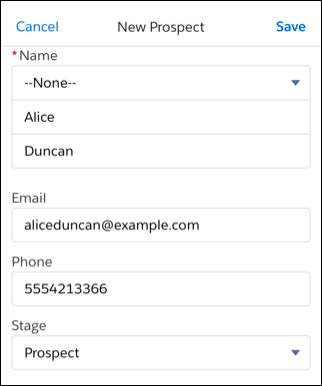
- Pulse Save (Guardar).
¡Choque esos cinco! La nueva acción global funciona como se espera.
Ahora que domina la acción global, pasemos nuestra atención a acciones específicas de objetos. En la siguiente unidad, ayudará a D’Angelo a mejorar la aplicación móvil Salesforce aún más implementando su segundo caso de uso móvil.
Recursos
- Ayuda de Salesforce: Acciones rápidas globales
- Ayuda de Salesforce: Notas sobre los valores predefinidos de acciones rápidas
- Ayuda de Salesforce: Asignar formatos globales del publicador a perfiles de usuario
